Vous avez accidentellement vidé votre corbeille Windows et perdu des fichiers importants ? Ne pas Panique, il y a de l’espoir ! Ce guide vous montrera comment récupérer des fichiers supprimés de la corbeille après l’avoir vidé et les meilleurs outils pour vous aider. Continuez à lire pour connaître les étapes rapides et faciles à suivre pour obtenir vos données et prévenir les problèmes futurs.
Partie 1 : Puis-je récupérer des fichiers supprimés de la corbeille après avoir été vidé
Si, tu peux. Mais seulement si les fichiers n’ont pas été Écrasé par de nouvelles données. Avant d’aborder la possibilité de récupérer les données, nous devons d’abord comprendre le fonctionnement de la corbeille :
- Comment fonctionne la corbeille ?
La corbeille est un dossier système du système d’exploitation Windows qui est utilisé pour stocker les fichiers temporairement supprimés. En règle générale, les fichiers supprimés en appuyant sur la touche Supprimer ou en cliquant avec le bouton droit de la souris sur un fichier seront envoyés dans la corbeille. S’ils sont supprimés par erreur, nous pouvons les restaurer à partir de la corbeille.
Les fichiers de la corbeille occuperont toujours de l’espace mémoire, et de nombreuses personnes choisiront de videz la corbeille pour libérer de l’espace disque. Vider la corbeille supprimera l’index des fichiers dans la corbeille, rendant ces fichiers invisibles à l’œil nu dans la corbeille. Cependant, les données des fichiers eux-mêmes sur le disque dur ne sont pas effacées immédiatement, mais le système les marque comme « accessibles en écriture » sur le disque dur et les considère comme de l’espace « supprimé mais non libéré », ce qui signifie que le contenu de ces fichiers existe toujours sur le disque jusqu’à ce que de nouvelles données soient écrites et écrasées.
- Exigences relatives à la récupération de la corbeille vidée
Il est à noter qu’une fois le fichier vidé, le temps de récupération est limité, et le taux de réussite de la récupération dépend de l’utilisation du périphérique de stockage et de la rapidité de votre action :
- Utilisation de l’ordinateur : Si vous utilisez fréquemment votre ordinateur ou votre périphérique de stockage, en particulier lorsque vous effectuez des tâches impliquant de grandes quantités de manipulation de données (telles que le téléchargement de fichiers, l’installation de logiciels, la création de nouveaux fichiers, etc.), les fichiers supprimés sont plus susceptibles d’être écrasés par de nouvelles données.
- Espace vide sur le périphérique de stockage : La quantité d’espace libre sur le périphérique de stockage détermine la vitesse à laquelle les nouvelles données peuvent écraser les fichiers supprimés. S’il y a beaucoup d’espace libre sur l’appareil (par exemple plusieurs centaines de Go), les nouvelles données sont susceptibles d’être écrites dans d’autres zones libres et n’écraseront pas immédiatement les fichiers supprimés.
Tips :
Une fois la perte de données découverte, il est recommandé de réduire les opérations informatiques et d’éviter les tâches qui impliquent de grandes quantités de manipulation de données. Utiliser Logiciel professionnel de récupération de données ou des outils au plus vite pour scanner le disque dur afin de retrouver et récupérer ces fichiers « supprimés » mais toujours existants. D’une manière générale, les outils de récupération de qualité professionnelle ont tendance à avoir de meilleurs résultats de récupération que les méthodes gratuites. Plus tôt vous effectuez l’opération de récupération, plus vous avez de chances de récupérer les fichiers.
Partie 2 : Le moyen le plus simple de récupérer des fichiers supprimés de la corbeille après avoir été vidés
4DDiG Data Recovery est un logiciel spécialisé de récupération de données conçu pour récupérer efficacement les données de la corbeille. Ses algorithmes avancés et ses fonctionnalités robustes en font un outil puissant pour les particuliers et les entreprises.
⭐Récupérez facilement les fichiers supprimés de la corbeille vidée dans 99% des scénarios
⭐Prend en charge la récupération de 2000+ types de fichiers, tels que des photos, des vidéos, de l’audio, des documents, etc.
⭐Flexible pour choisir des fichiers spécifiques pour la récupération de la corbeille, ce qui vous permet d’économiser du temps et de l’espace de stockage.
⭐L’interface simple et intuitive vous permet récupérer des fichiers à partir de la corbeille en 3 étapes
Comment récupérer des photos supprimées de la corbeille après les avoir vidées via Tenorshare 4DDiG ?
Étape 1: Sélectionnez un bac pour le recyclage
Tout d’abord, vous devrez obtenir Tenorshare 4DDiG Data Recovery, puis l’installer sur votre ordinateur. Démarrez le logiciel, allez dans la corbeille de recyclage, puis cliquez sur le bouton Démarrer pour passer à la phase suivante.
Étape 2: Fouillez et scannez la corbeille de recyclage
Dès que vous choisissez un disque, 4DDiG commence à analyser minutieusement ce lecteur à la recherche de données qui ne s’y trouvent pas. Vous verrez des sous-dossiers étiquetés avec des en-têtes tels que Fichiers supprimés, Emplacement perdu, Fichiers existants, etc.
Étape 3: Prévisualiser et récupérer les fichiers supprimés de la corbeille
Après avoir trouvé les fichiers que vous recherchez, vous aurez la possibilité de les prévisualiser, puis de les restaurer dans un endroit sûr.
Partie 3 : Comment récupérer des fichiers supprimés de la corbeille après avoir été vidés ? Autres alternatives !
Dans la partie précédente de l’article, nous présentons la méthode la plus fiable pour récupérer les fichiers supprimés après avoir vidé la corbeille, ainsi que des instructions étape par étape. Pour ceux qui ont encore besoin d’alternatives, vous pouvez vous référer à cette partie.
Méthode 1 : Fonction de sauvegarde Windows
Comment récupérer des fichiers supprimés de la corbeille après avoir été vides gratuitement via l’application Windows pour effectuer des sauvegardes : Vous pouvez utiliser la fonction de sauvegarde et de récupération pour restaurer des fichiers à partir de la corbeille après l’avoir vidée si vous avez déjà configuré une sauvegarde à l’aide de cette application.
Étape 1: Pour accéder au système et à la sécurité, allez dans « Panneau de configuration » et faites la sélection appropriée.
Étape 2: Cliquez sur l’option de restauration et recherchez Sauvegarde et restauration dans le menu déroulant.
Étape 3: Pour localiser les fichiers qui ont été effacés, suivez les procédures décrites dans l’assistant.
Tips :
La sauvegarde Windows peut récupérer des fichiers supprimés, mais cela dépend de sauvegardes régulières et accessibles. Assurez-vous que les sauvegardes sont récentes et que la destination de la sauvegarde est intacte. Les paramètres spécifiques utilisés dans le processus de sauvegarde ont également un impact sur ce qui peut être récupéré.
Méthode 2 : Restaurer la corbeille vidée à partir de l’historique des fichiers
Dans Windows 10/8/7, la fonction de protection du système est activée par défaut et le système d’exploitation crée automatiquement des points de restauration. Vous pouvez récupérer vos fichiers définitivement effacés à une version dans laquelle ils se trouvaient auparavant grâce à ces points de restauration. Voyons comment récupérer des fichiers après avoir vidé la corbeille pour atteindre leurs versions précédentes.
Étape 1: Pour commencer, allez sur le bureau et créez-y un nouveau fichier ou dossier. Donnez-lui le même nom que le fichier ou le dossier que vous venez d’effacer. (Si le dossier se trouvait au niveau racine d’un lecteur, tel que C :, vous pouvez cliquer avec le bouton droit sur le disque et choisir l’option Restaurer les versions antérieures dans le menu contextuel.)
Étape 2: Sélectionnez « Restaurer les versions antérieures » dans le menu qui s’affiche lorsque vous cliquez avec le bouton droit de la souris sur le fichier. Dans cette section, Windows recherchera et affichera les versions précédentes des fichiers ou dossiers qui ont été supprimés définitivement, chaque version ayant sa propre heure et sa propre date.
Étape 3: Il suffit de choisir la version la plus récente puis de cliquer sur le bouton « Restaurer » pour restaurer facilement les fichiers ou dossiers détruits de manière irréversible.
Important :
L’historique des fichiers peut récupérer des fichiers supprimés, mais cela dépend de sauvegardes régulières, de paramètres appropriés et d’un stockage suffisant. Si ces conditions ne sont pas remplies, la récupération peut être limitée.
Méthode 3 : Restaurer les données de la corbeille à l’aide de l’invite de commande
L’invite de commande peut récupérer tous les fichiers qui ont été supprimés par erreur et inverser l’action de vider la corbeille. Ensuite, comment récupérer des fichiers après les avoir supprimés de la corbeille en utilisant la ligne de commande ?
Étape 1: Pendant le démarrage de votre ordinateur, appuyez sur la touche F8, puis choisissez l’option Mode sans échec avec invite de commande.
Étape 2: Il suffit d’entrer cd.. /.. puis cliquez sur le bouton Entrée, puis tapez cd $Recycle.Bin.
Étape 3: Après avoir tapé cd et appuyé sur la touche tab, vous pourrez lire le nom d’un répertoire. Une fois que vous avez vu cela, appuyez sur la touche Entrée.
Étape 4: Tapez dir/a pour voir tous les fichiers ; tapez ensuite copy [nom du fichier] [emplacement du fichier] ; Tapez ensuite cd.. /.. > Tapez dir et entrez > Tapez ren [nom de fichier].
Si vous utilisez l’invite de commande pour annuler toutes les suppressions, les noms de fichiers n’apparaîtront plus comme avant. En raison du risque que cette procédure tourne mal, il n’est pas conseillé à quiconque n’est pas un expert de l’essayer.
Tips :
L’utilisation de l’invite de commande pour restaurer des fichiers supprimés peut être un processus risqué. Des commandes incorrectes peuvent supprimer définitivement des données ou endommager votre système. Il est crucial d’avoir une solide compréhension des commandes et de leurs implications. De plus, le succès de cette méthode dépend de facteurs tels que le système de fichiers, le niveau de dommages causés au système de fichiers et les commandes spécifiques utilisées. Procédez toujours avec prudence et envisagez de créer une sauvegarde du système avant de tenter la récupération.
Méthode 4 : Récupération de la corbeille avec restauration du système
La restauration du système tentera de ramener votre ordinateur à un point antérieur dans le temps, connu sous le nom de point de restauration du système. Vous aurez la possibilité de restaurer tous les fichiers produits ou les applications installées avant l’établissement du point de restauration.
Étape 1: Dans la zone de recherche située dans la barre des tâches, tapez le terme « Panneau de configuration », puis choisissez l’option Panneau de configuration.
Étape 2: Dans la zone de recherche située à l’intérieur du Panneau de configuration, tapez le terme « récupération ».
Étape 3: Choisissez « Récupération » puis « Ouvrir la restauration du système » dans le menu.
Étape 4: Dans l’onglet Restaurer les paramètres du système et des fichiers, cliquez sur le bouton « Suivant ».
Étape 5: Enfin, choisissez le point de restauration souhaité, ou cliquez sur « plus de résultats » pour voir d’autres options, puis analysez les applications concernées.
Warning :
La restauration du système peut ne pas récupérer les fichiers récemment supprimés, car elle crée des points de restauration à des intervalles spécifiques. De plus, si le point de restauration est antérieur à la suppression du fichier, la récupération est impossible. De plus, si le point de restauration lui-même est corrompu ou si l’espace disque est insuffisant, le processus de récupération peut échouer.
Partie 4. La raison derrière les fichiers de corbeille vidée
En plus de la vidange manuelle bien connue, il peut y avoir de nombreuses autres raisons derrière cela. Connaître ces raisons peut vous aider à mieux diagnostiquer le problème et à prendre les mesures appropriées pour récupérer les fichiers perdus.
🔹Raison 1: Les fichiers sont définitivement supprimés
🔸Détails :
1. Vider manuellement la corbeille : Il se peut que vous ou d’autres utilisateurs ayez vidé manuellement la corbeille, ce qui entraînera la suppression définitive de tous les fichiers de la corbeille.
2. À l’aide de la commande «Maj + Supprimer"combinaison de touches : Cette méthode supprime directement et définitivement le fichier sans passer par la corbeille.
3. Vous pouvez configurer le nettoyage automatique dans la corbeille : Certains systèmes ou logiciels de nettoyage peuvent être configurés pour nettoyer automatiquement et régulièrement la corbeille.
🔹Raison 2: L’espace de stockage de la corbeille est plein
🔸Détails :
Dépassement de la limite de capacité : la corbeille de chaque partition a une limite de capacité. Lorsque la capacité de la corbeille est pleine, les fichiers nouvellement supprimés remplaceront les fichiers les plus anciens, ce qui les supprimera définitivement.
🔹Raison 3: Les fichiers sont supprimés par d’autres logiciels
🔸Détails :
1. Logiciel de nettoyage du système : Certains logiciels d’optimisation ou de nettoyage du système peuvent nettoyer automatiquement la corbeille et supprimer les fichiers qu’elle contient.
2. Virus ou logiciels malveillants : Certains logiciels malveillants peuvent supprimer ou masquer des fichiers dans la corbeille.
🔹Raison 4: Les fichiers sont déplacés ou masqués
🔸Détails :
1. Changement d’emplacement du fichier : Le fichier peut être déplacé vers un autre emplacement, mais pas complètement supprimé.
2. Les fichiers sont masqués : Les fichiers de la corbeille peuvent être masqués par des logiciels malveillants ou certains paramètres.
🔹Raison 5: Il y a un problème avec la corbeille elle-même
🔸Détails :
1. Erreur du système de fichiers : Des erreurs ou une corruption du système de fichiers sur le disque peuvent entraîner la perte de fichiers dans la corbeille.
2. Problèmes de configuration de la corbeille : Les problèmes de configuration ou de paramètres de la corbeille peuvent également entraîner une perte de fichiers.
🔹Raison 6: Problème de système d’exploitation ou de compte utilisateur
🔸Détails :
1. Changer de compte d’utilisateur : Il se peut que vous opériez sous un autre compte d’utilisateur. La corbeille de ce compte est indépendante et il se peut que vous ne puissiez pas voir les fichiers précédemment supprimés.
2. Mise à jour ou réinstallation du système : La mise à jour, la réinstallation ou la restauration des paramètres d’usine du système d’exploitation peut affecter le contenu de la corbeille.
Partie 5 : Comment éviter à nouveau la perte de données de la corbeille ?
Les fichiers supprimés peuvent souvent être récupérés à partir de la corbeille, mais vous pouvez prendre certaines mesures pour vous prémunir contre la perte de données en premier lieu. Plutôt que de jongler pour trouver des réponses sur la façon de récupérer des photos après les avoir supprimées de la corbeille et des fichiers, prenez les mesures préventives ci-dessous.
- Sauvegardez les données dans le Cloud : Vous pouvez utiliser Dropbox, Google Drive, Microsoft OneDrive ou tout autre service de stockage en nuage avec un plan gratuit pour sauvegarder vos données sur le cloud si vous ne souhaitez pas dépenser d’argent pour un périphérique de stockage de sauvegarde dédié.
- Effectuez l’entretien régulier : Gardez un œil sur les conditions et effectuez une maintenance régulière, car les disques durs et autres périphériques de stockage sont beaucoup plus susceptibles de tomber en panne s’ils sont soumis à de fortes vibrations, à une humidité élevée ou à la poussière.
- Gardez votre antivirus actif : La réalité est qu’il existe de nombreux logiciels malveillants nuisibles qui, si vous faites une seule erreur et que vous la laissez pénétrer dans votre système, peuvent vous empêcher d’accéder à des données cruciales. Gardez votre antivirus allumé à moins que vous ne vouliez prendre le risque.
- Alimentation de secours d’urgence : Une source d’alimentation de secours connue sous le nom d’alimentation sans coupure, ou UPS en abrégé, offre une alimentation d’urgence lors d’une brève coupure de courant.
FAQs sur la restauration de la corbeille vidée
🧐Q1. Comment puis-je récupérer des fichiers supprimés définitivement de la corbeille après les avoir vidés ?
Vous pouvez utiliser la fonction de restauration du système Windows, essayer de recharger les versions précédentes et également utiliser la ligne de commande si vous faites confiance à vos capacités techniques.
🧐Q2. Les données peuvent-elles être récupérées après les avoir supprimées de la corbeille ?
Oui, vous pouvez utiliser les outils intégrés de Windows pour récupérer le système ou accéder à vos sauvegardes, ainsi que d’essayer d’utiliser un logiciel de récupération de données comme Tenorshare 4DDiG.
🧐Q3. Lorsque vous videz la corbeille, a-t-elle disparu pour toujours ?
Non, rassurez-vous. Il existe plusieurs méthodes pour récupérer la corbeille via la sauvegarde et la restauration Windows, ainsi que des solutions de récupération en profondeur proposées par des outils tiers.
🧐Q4. Comment récupérer gratuitement des fichiers supprimés de la corbeille après les avoir vidés gratuitement
Récupérer les fichiers supprimés de la corbeille après les avoir vidés est difficile mais possible. Utiliser Logiciel gratuit de récupération de données 4DDiG ou essayez des outils intégrés tels que l’historique des fichiers ou la récupération de fichiers Windows. Agissez rapidement, car de nouvelles données peuvent écraser les fichiers supprimés.
Conclusion
Nous espérons que vous avez compris comment récupérer des fichiers supprimés de la corbeille après les avoir vidés avec les outils Windows intégrés et les sauvegardes si vous avez de la chance. Même si ce n’est pas le cas, ne paniquez pas. Parce que 4DDiG Data Recovery est le logiciel de récupération de données le plus sûr et le plus rapide. Alors, essayez-le !









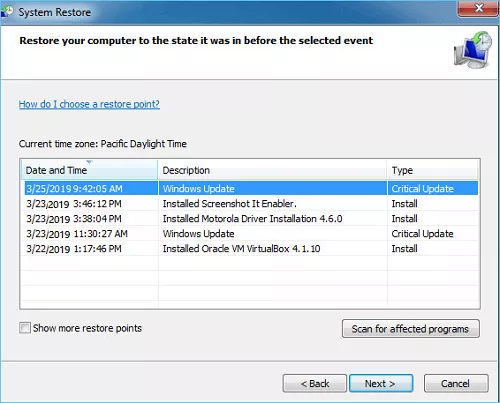
Commentaires
Enregistrer un commentaire